Ten system blokada aktywacji dostarczone przez jabłko , opiera się na ekskluzywnej metodzie chroń swoje urządzenie jeśli zgubisz się lub wpadniesz w ręce niewłaściwej osoby. Dlatego ta funkcja może pomóc w jego odzyskaniu lub, w tym przypadku, uniemożliwić jego uwolnienie. być funkcjonalnym dla innych ludzi.
Oto jak „Znajdź mojego IPhone’a” zawiera opcję o nazwie „Blokada aktywacji” i dla kogo jest dostępny? Zegarek Apple , narzędzie przeznaczone głównie do zgubienia lub kradzieży urządzenia. Ta cecha wymaga komputerów z systemem watchOS 2 lub nowszym .
Aby go aktywować, odbywa się to tylko poprzez Konfiguracja „Znajdź mój iPhone”, ale w wielu przypadkach po aktywacji i z biegiem czasu użytkownicy ją wybierają z jakiegoś powodu wyłącz ten rodzaj blokady . Dlatego pokażemy Ci tutaj podstawowe kroki, aby go wyłączyć ta cecha.
Jak działa blokada aktywacji funkcji Znajdź mój iPhone na moim zegarku?
Jeśli masz pecha Apple Watch nie skradziony lub jeśli po prostu go zgubiłeś i nie wiesz, jak go odzyskać, możesz zacząć używać własnego Zamek wlać do odlewni ogranicz dostęp do urządzenia i spróbuj znaleźć jego lokalizację, aby je przywrócić .
Pamiętaj, że musisz korzystać z tej funkcji wcześniej aktywowany urządzenie z tą funkcją. . Dlatego jeśli jest wyłączony, nie będziesz mógł wykonać tej procedury.
To narzędzie jest używane za pośrednictwem aplikacji „Znajdź mojego IPhone’a” lub przez iCloud, poniżej który masz możliwość wykonywania różnych czynności zarówno wyszukiwanie na mapie, użytkownik utracona funkcja aby zablokować go automatycznie, usuń wszystkie dane z komputera aby zapobiec kradzieży informacji lub wydaje dźwięk znajdź go, jeśli jest w domu lub w biurze.
To narzędzie zostało zaprojektowane, aby pomóc jego użytkownikom znajdź swój zegarek Apple Watch w przypadku utraty zasilania, a z kolei chronić wszystkie zawarte w nich informacje . Aby użyć tego zamka, potrzebujesz tylko Twój Apple ID i hasło, uniemożliwić nikomu dostęp lub modyfikację Twoich informacji.
Kroki, aby wyłączyć blokadę aktywacji w Apple Smartwatch
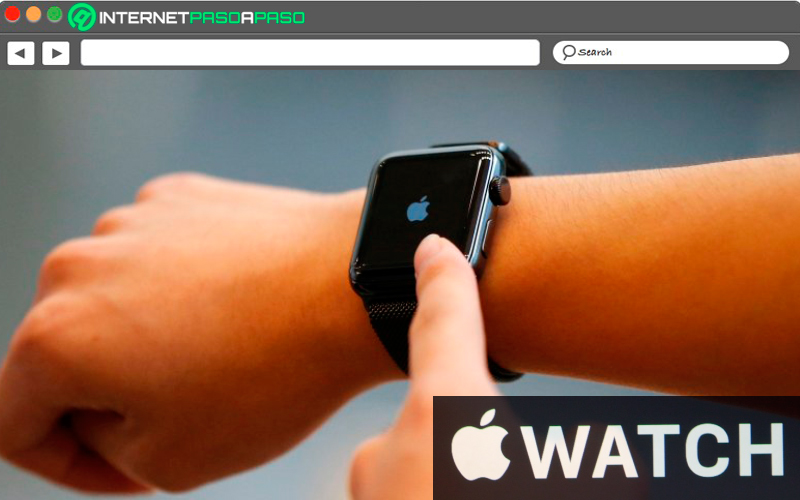
Być może podjąłeś decyzję o: wyślij smartwatcha do serwisu, zwróć go lub po prostu wystaw na sprzedaż. Dlatego jest to konieczne wyłącz tę funkcję, aby wyłączyć telefon zamykam i powodować przyszłe niedogodności . Biorąc pod uwagę, System Apple oferuje również możliwość wyłączenia tego typu blokady.
Aby móc wykonać ten proces, istnieją dwie metody, które można zrobić, jedna z nich pochodzi z iPhone a drugi z iCloud na twoim komputerze. Dlatego nie powinieneś odłącz zegarek Apple Watch, który następująco:
Z iPhone’a
Pierwszą metodą, jaką znajdujemy, jest zrobienie tego wyłączenie smartfona iPhone, można powiedzieć, że jest to najłatwiejsze i można to zrobić w kilku krokach.
Aby to zrobić, postępuj zgodnie z poniższymi instrukcjami:
- mieć w obszarze de Pan plan Twój iPhone i Twój smartwatch aby wykonać tę procedurę.
- Teraz śmiało twój iPhone i otwórz aplikację „Znajdź mojego IPhone’a”, następnie wybierz opcję Zegarek Apple i kliknij kartę „Mój zegarek”.
- U góry ekranu kliknij nazwę „Zegar” następnie Przycisk „Informacje”.
- Wybierz opcję „Odłącz Apple Watch”, Jeśli masz inteligentny zegarek z mobilną transmisją danych, Masz wybór „Usuń plan operatora”.
- Następną rzeczą, którą musisz zrobić, to napisać Twój Apple ID Z Twoje hasło.
- Na koniec kliknij „Potwierdzać” Zrób to.
„AKTUALIZACJA” Chcesz się dowiedzieć, jak wyłączyć blokadę aktywacji na urządzeniu Apple SmartWatch? ⭐ KLIKNIJ TUTAJ ⭐ i dowiedz się, jak to zrobić ✅ ŁATWE I SZYBKIE ✅ „
W ten sposób możesz dezaktywator jest narzędziem od twój iPhone w zaledwie kilku krokach.
Na iCloud.com
Inną metodą, którą możemy zrobić, jest iCloud Odbywa się to za pośrednictwem komputera, jeśli go nie masz uzyskaj dostęp do swojego iPhone’a z jakiegoś powodu.
Dlatego, aby to zrobić, konieczne jest wykonanie następujących kroków:
- Wprowadź preferowaną przeglądarkę z komputera i przejdź do Oficjalna strona internetowa iCloud.
- Teraz wprowadź swoje dane dostępowe dla siebie połączyć, takie oferuje nasz shaper Apple ID i hasło.
- Następnie wybierz opcję „Znajdź mojego IPhone’a”.
- Tutaj musisz kliknąć opcję „Wszystkie urządzenia” i tam wybierasz Oglądaj Apple.
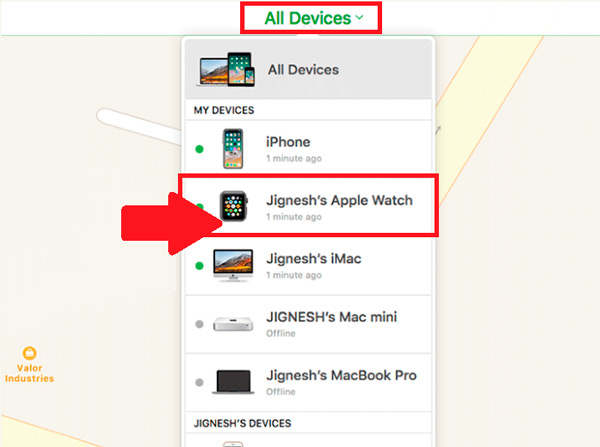
- Teraz kliknij opcję „Usuń zegarek Apple”.
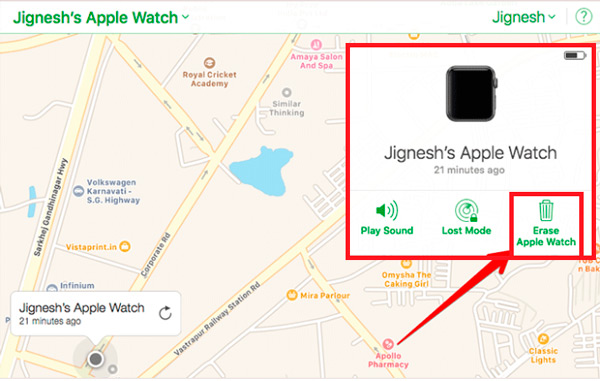
- Następną rzeczą, którą musisz zrobić, to potwierdzić opcje, kliknij, aby to zrobić „Usuń zegarek Apple”. Jeśli pojawią się inne opcje, możesz je zamknąć „X”.
- Jeden Okno ICloud pojawi się za gdzie musisz wpisać swoje dane.
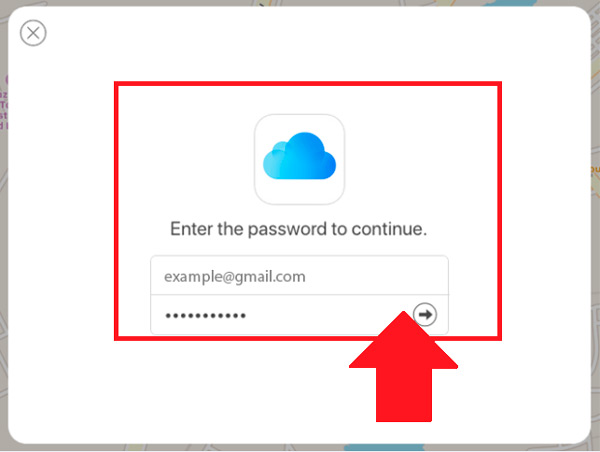
Kiedy skończysz, będziesz mógł Potwierdź swoją tożsamość eti Twój smartwatch zostanie zablokowany automatyzacja całkowicie wyłączony .
Jakie są zalety blokady aktywacji i dlaczego nie należy jej wyłączać na żadnym urządzeniu Apple?
Jak już wspomniano, to narzędzie daje możliwość: znajdź swoje urządzenie co się dzieje po zgubieniu lub kradzieży świetny wybór dla wszystkich użytkowników . Jednak dużo użytkownicy decydują się na usunięcie tego typu blokady z jakiegoś powodu lub zdecydować właśnie nie aktywuj tego .
Rzeczywiście, wielu Użytkownicy Apple nie zwracaj należytej uwagi na tego typu narzędzia oferowane przez firmę, ignorując wszystko korzyści, jakie im oferuje . A jeśli, jak już wiemy, Apple jest scharakteryzowane jako jeden z nich firmy, które oferują chwila dla ciebie większe bezpieczeństwo i ochrona Twoich klientów.
Stąd niektóre z niektórych zalety oferowane przez zamek i dla kogo ty? nie powinnam Wyłączenie dowolnego urządzenia Apple jest następujące:
- Informuje lokalizacja Twojego urządzenia Apple w czasie rzeczywistym jeśli został zgubiony lub skradziony, co umożliwia jego odzyskanie.
- Możesz aktywuj opcję odtwarzania dźwięku tworzyć hałas i pozwalać posłuchaj i znajdź to . To na wypadek, gdybyś zgubił go w środku Ty lub biuro .
- Ty też masz wybór aktywacja utraconej funkcji , Ten zostanie automatycznie usunięty wszystkie informacje zawarte w urządzenie idealne kiedy Twoje urządzenie zostało skradzione i co chcesz chroń wszystkie swoje informacje wobec osób trzecich.
- wschód łatwy dostęp, tylko z Twój Apple ID plan Hasło, masz do niego dostęp.
- Łatwa instalacja .
Jeśli masz jakieś pytania, zostaw je w komentarzach, skontaktujemy się z Tobą jak najszybciej i pomożemy wielu innym członkom społeczności. Kocham cię!